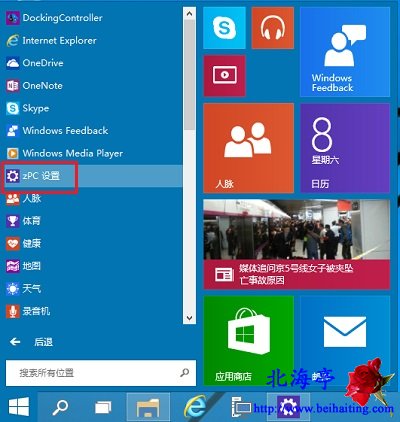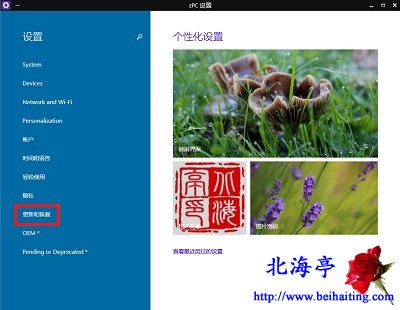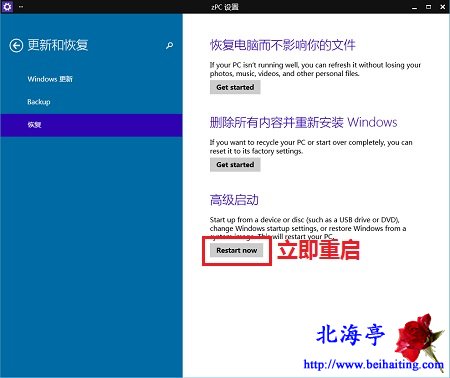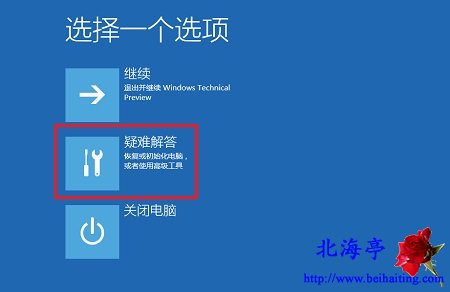|
Win10怎么禁用驱动程序强制签名?这方面的设置有点复杂,想要解决问题就要有足够的耐心!这里不再解释原因,按照下面的相关步骤去操作,即可实现您的愿望,相关步骤截图会给您相关提示,相信不会费您太大的心理和精力。Win10怎么禁用驱动程序强制签名的内容,只想带给您方便,如果您对这篇内容,还感觉满意的话,希望将本站介绍给您身边的朋友,就像一句广告词说的那样:大家好才是真正的好! 温馨提示: 1、进行下面操作前,请关闭所有正在运行的程序。 2、禁用驱动程序强制签名模式,实际上就是系统测试模式,你可以参考下:系统测试模式是什么意思,怎么取消Win10测试模式? 第一步、点开开始菜单,点击里面的电脑设置,没有的话,点击所有应用,找到并点击电脑设置(zPC 设置)
第二步、在电脑设置界面,点击左侧更新和恢复(Update and recovery)
第三步、在更新和恢复界面,点击左侧恢复(Recovery),在右侧窗口找到高级启动(Advanced startup)项目下面的立即重启(Restart now),点击立即重启电脑
第四步、电脑重启后,在选择一个选项界面,点击疑难解答
(责任编辑:IT信息技术民工) |